Linux Mint: วิธีเพิ่มผู้ใช้ใหม่

ป้องกันการลบไฟล์โดยไม่ได้ตั้งใจบน Linux Mint ด้วยการสร้างบัญชีผู้ใช้สำหรับสมาชิกในครอบครัวแต่ละคน สร้างผู้ใช้ใหม่อย่างรวดเร็วเพื่อจัดระเบียบสิ่งต่างๆ

Linux Mint มาพร้อมกับชุดฟังก์ชันในตัว อย่างไรก็ตาม มีหลายวิธีในการขยายฟังก์ชันดังกล่าว วิธีที่ชัดเจนที่สุดในการเพิ่มคุณสมบัติให้กับระบบปฏิบัติการคือการติดตั้งซอฟต์แวร์มากขึ้น อย่างไรก็ตาม Linux Mint มีชุดเครื่องมือสองสามชุดที่คุณสามารถติดตั้งได้เช่นกัน: เดสก์ท็อป แอพเพล็ต และส่วนขยาย
เดสก์ท็อปเป็นเครื่องมือขนาดเล็กที่แสดงบนเดสก์ท็อปของคุณ โดยให้ข้อมูลเพิ่มเติม เช่น ฟีดสภาพอากาศ แอปเพล็ตมีความคล้ายคลึงกัน แต่จะวางไว้ที่แถบด้านล่างของหน้าจอแทนที่จะเป็นบนเดสก์ท็อป ส่วนขยายเปลี่ยนลักษณะการทำงานโดยรวมของ Linux Mint และโดยทั่วไปจะมีการเปลี่ยนแปลงเล็กน้อยทางกราฟิก หากต้องการเพิ่มส่วนขยาย ให้กดปุ่ม Super จากนั้นพิมพ์ "ส่วนขยาย" แล้วกด Enter
เคล็ดลับ: คีย์ "Super" เป็นชื่อที่ลีนุกซ์รุ่นต่างๆ ใช้เพื่ออ้างถึงคีย์ของ Windows หรือคีย์ "Command" ของ Apple ในขณะที่หลีกเลี่ยงความเสี่ยงจากปัญหาเครื่องหมายการค้า
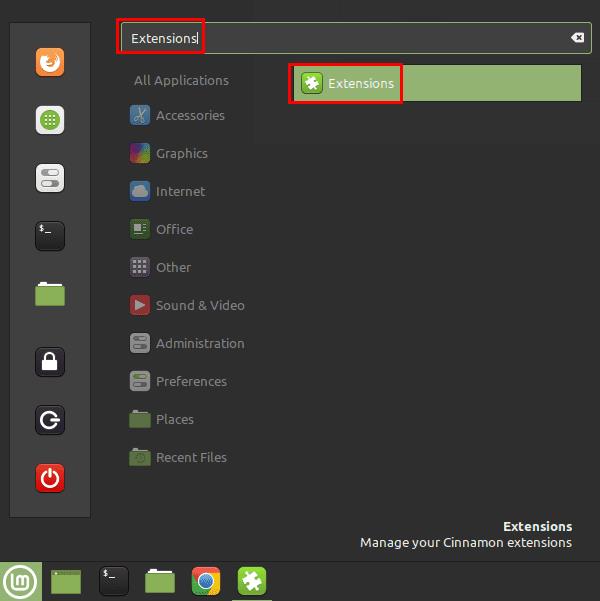
กดปุ่ม Super จากนั้นพิมพ์ "ส่วนขยาย" แล้วกด Enter
เมื่อคุณอยู่ในหน้าต่างส่วนขยายแล้ว ให้สลับไปที่แท็บ "ดาวน์โหลด" เนื่องจากคุณไม่มีส่วนขยายที่ติดตั้งไว้ในขณะนี้ให้กำหนดค่า จากแท็บ "ดาวน์โหลด" ให้ค้นหารายการส่วนขยายที่มีเพื่อดูว่าคุณต้องการติดตั้งส่วนขยายใด
หากคุณเห็นการแจ้งเตือนที่ด้านบนว่า "แคชของคุณล้าสมัย" คุณควรคลิก "ใช่" เพื่ออัปเดตรายการส่วนขยายเป็นเวอร์ชันล่าสุด หากคุณต้องการตรวจสอบด้วยตนเองว่าคุณมีเวอร์ชันล่าสุด แม้ว่าคุณจะไม่เห็นคำเตือน ให้คลิกไอคอน "รีเฟรช" ที่มุมล่างขวา
คุณสามารถดูข้อมูลเพิ่มเติมเกี่ยวกับส่วนขยายได้โดยการเลือกส่วนขยาย จากนั้นคลิกไอคอนหลอดไฟที่ด้านซ้ายล่างที่มีป้ายกำกับว่า "ข้อมูลเพิ่มเติม" เมื่อคุณรู้ว่าต้องการใช้ส่วนขยาย ให้คลิกปุ่มดาวน์โหลดที่เกี่ยวข้องเพื่อติดตั้ง
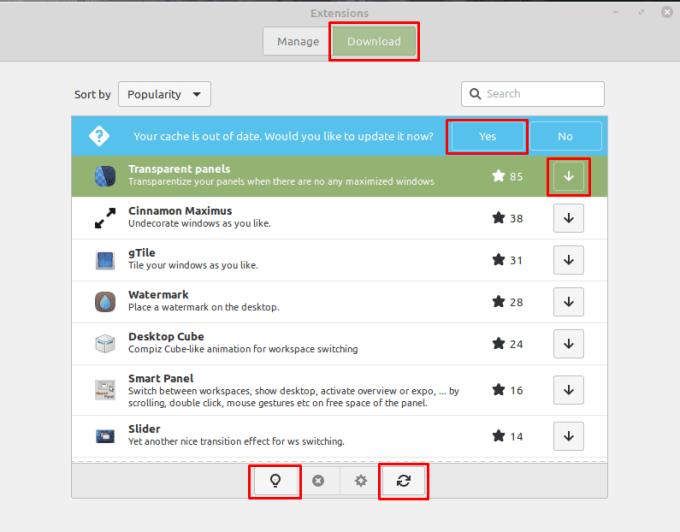
ในแท็บ "ดาวน์โหลด" คุณควรรีเฟรชรายการส่วนขยาย จากนั้นดูข้อมูลและดาวน์โหลดส่วนขยายใดๆ ที่คุณต้องการใช้
เมื่อคุณติดตั้งส่วนขยายอย่างน้อยหนึ่งรายการแล้ว ให้สลับกลับไปที่แท็บ "จัดการ" หากต้องการเปิดใช้งานส่วนขยายที่ติดตั้ง ให้เลือกส่วนขยาย จากนั้นคลิกปุ่ม "เพิ่ม" ที่ด้านล่างซ้าย ส่วนขยายส่วนใหญ่จะมีชุดตัวเลือกที่คุณสามารถกำหนดค่าได้โดยคลิกที่ไอคอนล้อเฟืองทางด้านขวา คุณสามารถกำหนดค่าตัวเลือกสำหรับส่วนขยายได้เมื่อเปิดใช้งานแล้วเท่านั้น
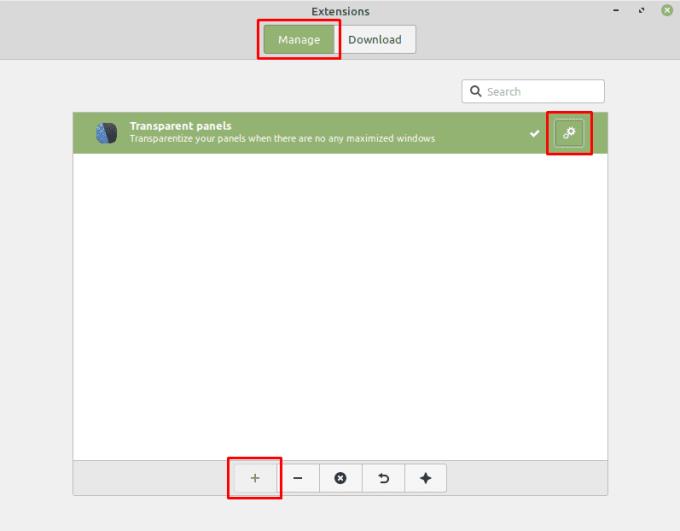
ในแท็บ "จัดการ" คุณสามารถเปิดใช้งานส่วนขยายที่ติดตั้งและกำหนดการตั้งค่าได้
ป้องกันการลบไฟล์โดยไม่ได้ตั้งใจบน Linux Mint ด้วยการสร้างบัญชีผู้ใช้สำหรับสมาชิกในครอบครัวแต่ละคน สร้างผู้ใช้ใหม่อย่างรวดเร็วเพื่อจัดระเบียบสิ่งต่างๆ
โดยทั่วไปการเข้าถึงเครือข่าย Wi-Fi จะถูกจำกัดด้วยวิธีใดวิธีหนึ่งจากสามวิธี วิธีที่พบบ่อยที่สุดคือการใช้รหัสผ่าน แต่คุณสามารถมีเครือข่ายได้โดยที่
พื้นที่ทำงานเป็นคุณลักษณะที่มีประโยชน์ใน Linux Mint ที่ช่วยให้คุณใช้เดสก์ท็อปเสมือนได้หลายเครื่อง พื้นที่ทำงานได้รับการออกแบบให้คล้ายกับการใช้ a
กำหนดค่า Menu Applet ตามที่คุณต้องการเพื่อค้นหาแอปเพล็ตได้เร็วขึ้น รับประสบการณ์ที่เป็นส่วนตัวมากขึ้นโดยทำการเปลี่ยนแปลงเหล่านี้
รับทราบข้อมูลที่สำคัญสำหรับคุณด้วยเดสก์ท็อปใหม่บน Linux Mint ดูว่าคุณสามารถ dd ได้มากเท่าที่คุณต้องการได้อย่างไร
แม้ว่าการใช้บัญชีออนไลน์ของคุณแยกกันเป็นวิธีการมาตรฐานและให้สิทธิ์การเข้าถึงเว็บไซต์หรือบริการที่ทำงานได้เต็มรูปแบบ แต่ก็มีบางครั้ง
ในการเชื่อมต่ออุปกรณ์กับคอมพิวเตอร์ของคุณ คุณสามารถใช้สายเคเบิลแบบเดิม เช่น USB และแจ็ค 3.5 มม. แต่สิ่งเหล่านี้อาจทำให้สายเคเบิลยุ่งเหยิงและจำกัดว่าคุณอยู่ไกลแค่ไหน
กำหนดค่าวิธีการทำงานของ Alt-Tab และรับประสบการณ์ที่เป็นส่วนตัวมากขึ้น ใช้ทางลัดในแบบที่คุณต้องการเมื่อคุณต้องการ
เสียงเป็นส่วนสำคัญของคอมพิวเตอร์ มีหลายสถานการณ์ที่คุณจะใช้งาน เช่น ฟังเพลงขณะทำงานหรือดู
เมื่อคุณเสียบอุปกรณ์เก็บข้อมูลแบบถอดได้ คุณมักจะต้องการเริ่มใช้งานทันที เพื่อช่วยให้คุณประหยัดเวลาในการคลิกเพียงไม่กี่ครั้ง ระบบปฏิบัติการเช่น








